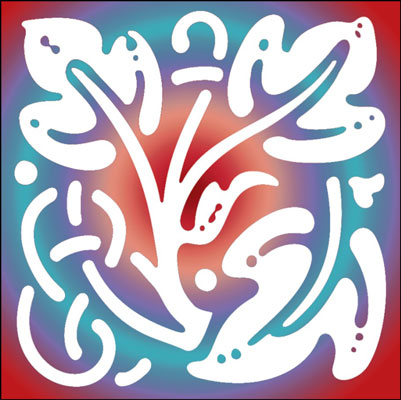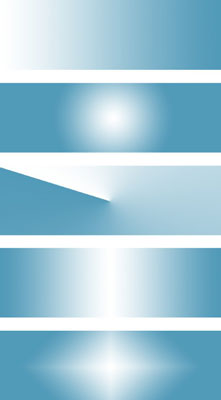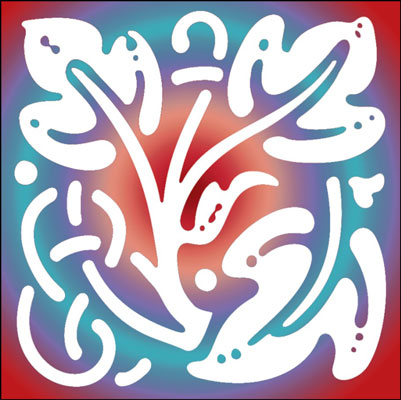Farbverläufe verleihen Ihrer Arbeit einen kreativen Wert und Photoshop CS6 bietet voreingestellte Farbverläufe, die Sie verwenden können, bis Sie die Erstellung eigener Farbverläufe beherrschen. So wenden Sie einen voreingestellten Farbverlauf auf eine Auswahl in Adobe Photoshop CS6 an:
Wählen Sie die Ebene aus dem Ebenenbedienfeld aus und/oder treffen Sie die Auswahl, auf die Sie den Verlauf anwenden möchten.
Wählen Sie im Werkzeugbedienfeld das Verlaufswerkzeug aus (oder drücken Sie G oder Umschalt+G), bis das Verlaufswerkzeug aktiv wird.
Wählen Sie einen der voreingestellten Farbverläufe aus dem Dropdown-Feld „Farbverlaufsauswahl“ in der Optionsleiste aus.
Die Voreinstellung Neutral Density basiert auf einem analog abgestuften Neutral Density-Linsenfilter. Diese Voreinstellung ist ideal, wenn Sie ein Bild korrigieren möchten, das im Vergleich zum Rest des Bildes einen zu hellen (oder überbelichteten) Himmel hat.
Erstellen Sie eine neue Ebene über Ihrer Bildebene und ziehen Sie das Verlaufswerkzeug (auf Linear eingestellt) mit dieser Vorgabe von oben nach unten. Spielen Sie dann mit verschiedenen Mischmodi für diese Ebene. Overlay und Soft Light funktionieren normalerweise gut. Sie können auch versuchen, diese neue Vorgabe beim Ebenenmaskieren zu verwenden.
Wählen Sie den Verlaufstyp aus, indem Sie auf eines der Symbole in der Optionsleiste klicken.
-
Linear: Mischt die Farben des Verlaufs von der Startfarbe bis zur Endfarbe in einer geraden Linie
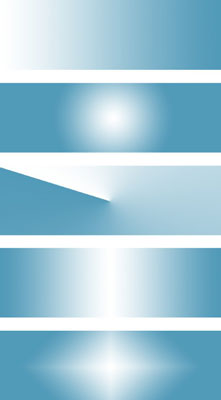
-
Radial: Mischt die Farben in einem kreisförmigen Muster nach außen
-
Winkel: Erzeugt eine Bewegung gegen den Uhrzeigersinn um den Startpunkt, ähnlich einem Radarbildschirm
-
Reflektiert: Mischt die Farben durch Verwendung symmetrischer linearer Farbverläufe auf beiden Seiten des Startpunkts
-
Diamant: Verblendet die Farben nach außen in einem Rautenmuster
Wählen Sie in der Optionsleiste beliebige andere Optionen aus.
Platzieren Sie den Cursor an der Position in der Ebene oder Auswahl, an der Sie die Startfarbe des Verlaufs platzieren möchten.
Ziehen Sie in eine beliebige Richtung bis zu dem Punkt, an dem Sie die Endfarbe platzieren möchten.
Längeres Ziehen führt zu einem subtilen Übergang zwischen den Farben, während kürzeres Ziehen zu einem abrupteren Übergang führt. Drücken Sie beim Ziehen die Umschalttaste, um die Richtung des Verlaufs auf einen gleichmäßigen 45-Grad-Winkel sowie perfekt horizontal oder vertikal zu beschränken.
Lassen Sie die Maustaste los, um den Farbverlauf anzuwenden.